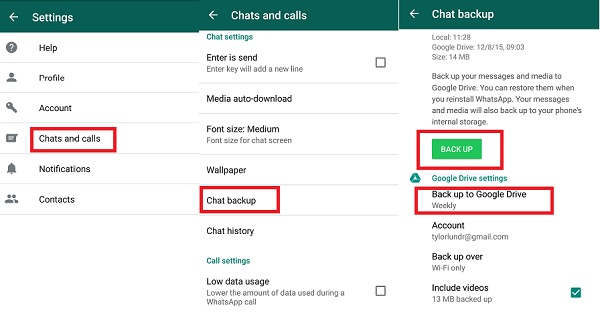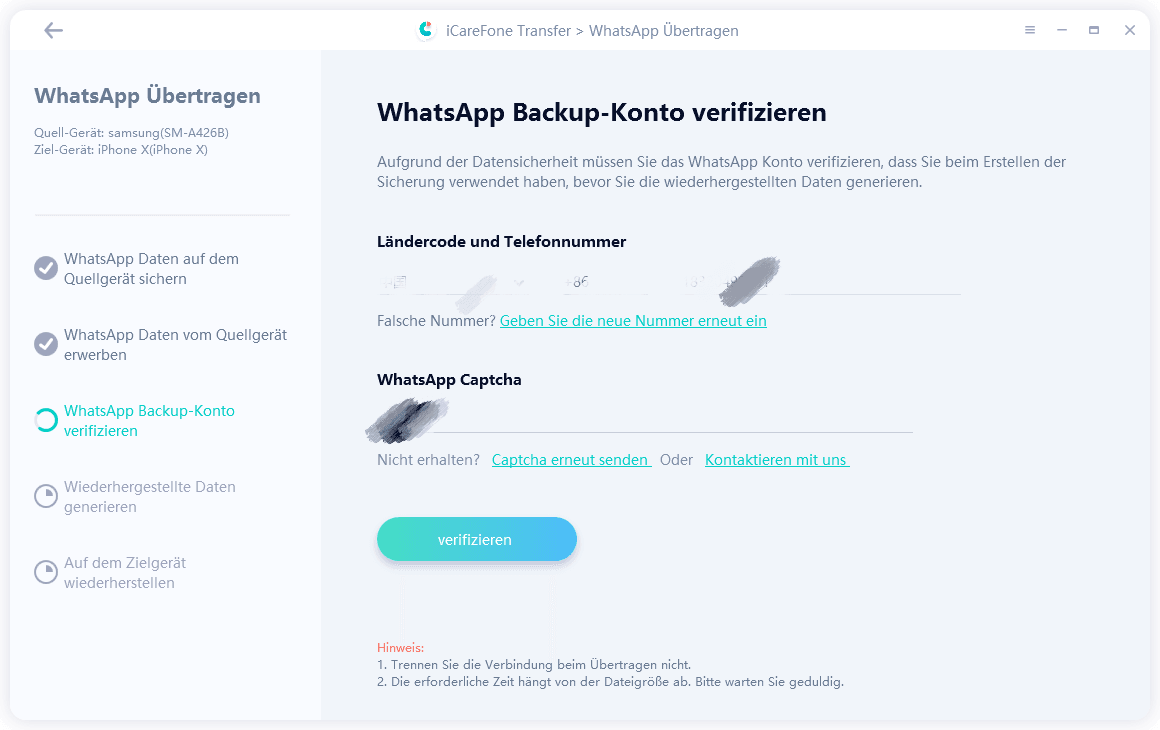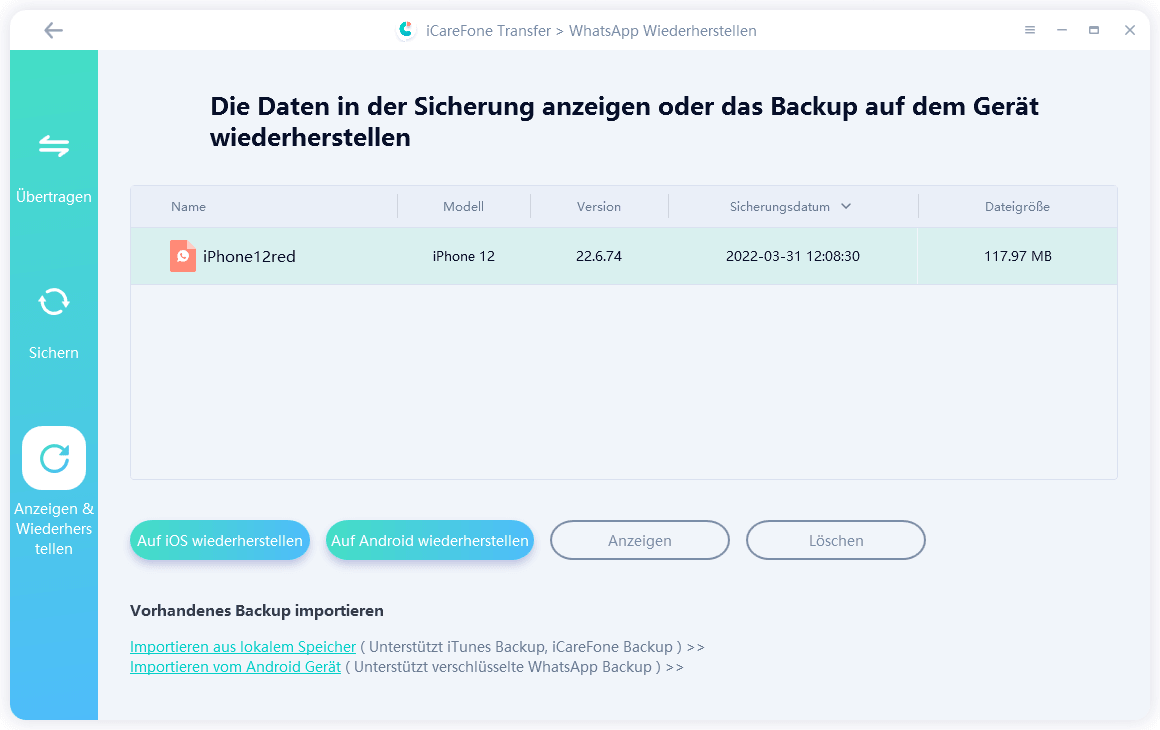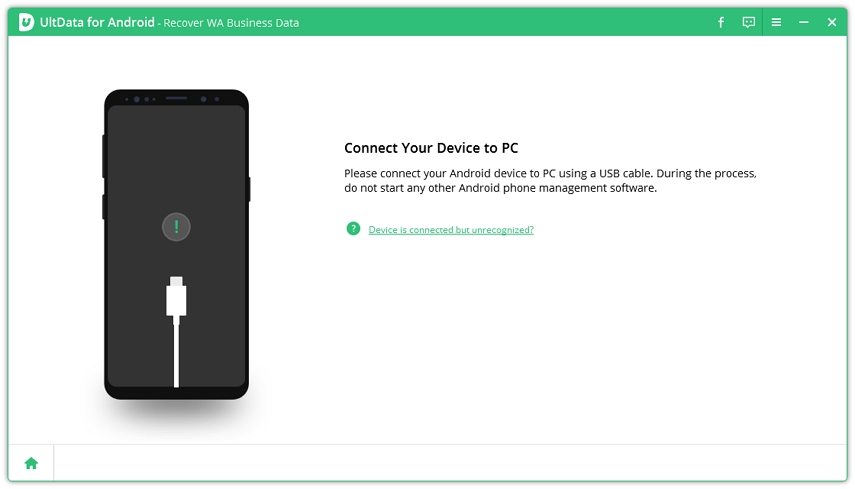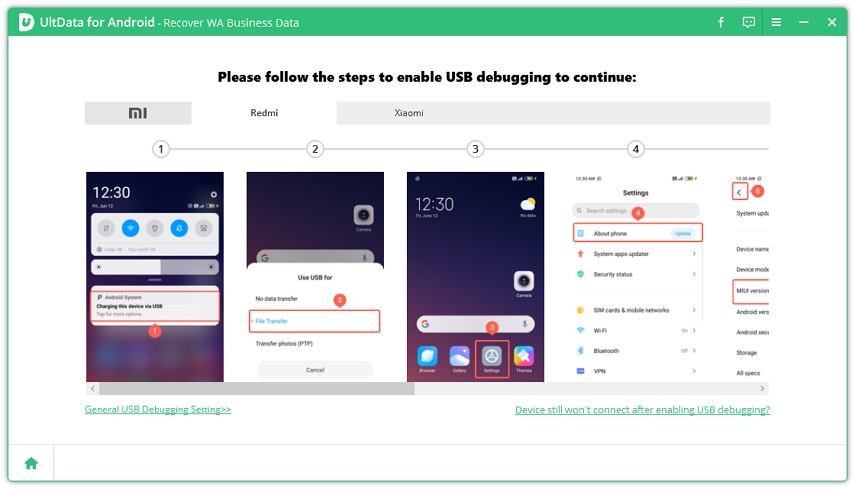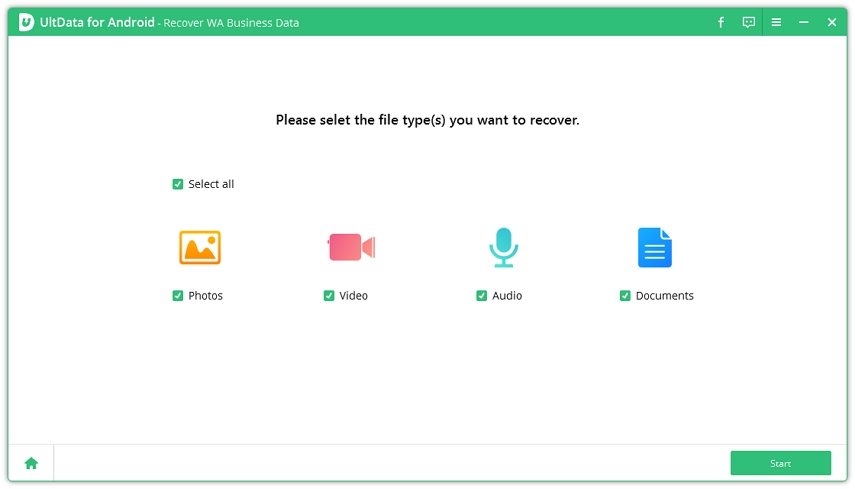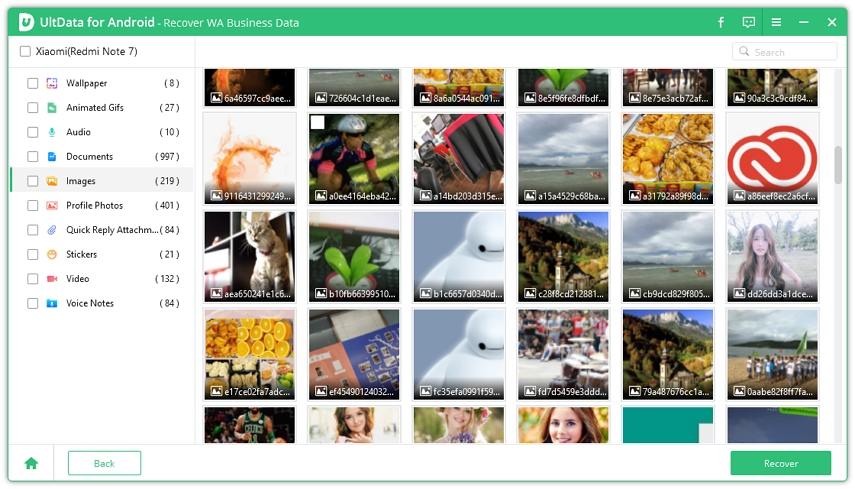Vollständige Anleitung zur Sicherung und Wiederherstellung von WhatsApp Business auf Android
WhatsApp hat eine spezielle Business-App namens WhatsApp Business, die speziell entwickelt wurde, um die Kommunikation zwischen kleinen Unternehmen und ihren Kunden zu vereinfachen.
Wenn Sie ein kleines Unternehmen besitzen und ein WhatsApp Business-Konto verwenden und den verlorenen WhatsApp Business-Chat wiederherstellen möchten, kann dieser Artikel Ihnen helfen. In diesem Artikel wird detailliert beschrieben, wie Sie ein WhatsApp Business-Backup auf einfache und problemlose Weise wiederherstellen können.
- Teil 1. Sichern und Wiederherstellen des Chatverlaufs von WhatsApp Business auf Android
- Teil 2. Wie man WhatsApp Business Chats ohne Backup auf Android wiederherstellt
Teil 1. Sichern und Wiederherstellen des Chatverlaufs von WhatsApp Business auf Android
Wenn Sie neu bei WhatsApp Business sind, können Sie auf folgende Weise ein WhatsApp Business-Backup auf Android wiederherstellen.
1. WhatsApp Business Backup und Wiederherstellung mit Google Drive
Die gängigste Methode zur Sicherung von WhatsApp Business Chats ist die Verwendung von Google Drive. Sie können die unten angegebenen Schritte befolgen, um zuerst ein Backup des WhatsApp Business Chats in Google Drive durchzuführen und es dann auf Ihrem neuen Gerät wiederherzustellen.
WhatsApp Business Chats auf Google Drive sichern
- Starten Sie WhatsApp Business und gehen Sie zu „Einstellungen“.
- Tippen Sie auf „Chats“ und wählen Sie „Chat-Backup“.
- Wählen Sie „Auf Google Drive sichern" und wählen Sie einen anderen Zeitrahmen als „Nie“.
Wählen Sie das Google-Konto aus, von dem Sie den Chatverlauf von WhatsApp Business sichern möchten.

WhatsApp Business Chats von Google Drive wiederherstellen
- Installieren Sie WhatsApp Business erneut auf Ihrem Telefon und starten Sie es.
- Geben Sie die gleiche Nummer ein, die mit Ihrem WhatsApp Business-Konto verknüpft ist.
- Tippen Sie auf „Wiederherstellen“.
Wählen Sie das Chat-Backup aus und tippen Sie dann auf „Weiter“, um fortzufahren.

Ihr Gerät muss mit Ihrem Google-Konto synchronisiert werden, in dem die Sicherungskopie gespeichert ist, um WhatsApp Business Chat auf diese Weise wiederherzustellen.
2. WhatsApp Business Backup und Wiederherstellung mit iCareFone Transfer
TiCareFone Transfer(iCareFone for WhatsApp Transfer), Backup & Wiederherstellen ist eine Software, die speziell für die Sicherung und Wiederherstellung von WhatsApp Business Chat entwickelt wurde. Dies ist eine ausgezeichnete Software, die Sicherung und Wiederherstellung aller Dateien, die von und auf Ihrem WhatsApp Business-Konto empfangen wurden, durchführt. Sie können Tenorshare iCareFone Transfer auf folgende Weise verwenden, um WhatsApp Business Chat zu sichern und wiederherzustellen.
WhatsApp Business Chats auf PC/Mac sichern
Nach der Installation auf Ihrem Computer starten Sie das Programm, schließen Ihr Gerät an den Computer an, wählen WhatsApp Business > Backup und klicken "Jetzt sichern".

Bestätigen Sie Ihr WhatsApp, indem Sie Ihre Telefonnummer eingeben.

- Warten Sie eine Weile und Ihre WhatsApp Business-Daten werden auf Ihrem Computer gesichert. Sie werden benachrichtigt, sobald die Sicherung erfolgreich ist.
WhatsApp Business Chat Backup von PC/Mac wiederherstellen
- Klicken Sie in der Hauptschnittstelle auf das WhatsApp-Symbol und dann auf „Anzeigen & Wiederherstellen“.
Wählen Sie die Sicherungsdatei aus und klicken Sie auf „Auf Android wiederherstellen“.

Wählen Sie Ihr Gerät aus und klicken Sie auf „Jetzt wiederherstellen“, um den Chatverlauf von WhatsApp Business wiederherzustellen.

Sobald der Chat wiederhergestellt ist, erhalten Sie eine Benachrichtigung auf Ihrem Computerbildschirm.
Teil 2. Wie man WhatsApp Business Chats ohne Backup auf Android wiederherstellt
Wenn Sie keine Sicherungskopie für den WhatsApp Business-Chat haben und auch keine erstellen können, können Sie trotzdem die WhatsApp Business-Chats wiederherstellen, dank Tenorshare UltData for Android. Es ist die ultimative Software, die eine komplette Lösung für die Wiederherstellung von WhatsApp Business Chats auf Ihrem Telefon bietet. Mit Hilfe dieser Software können Audiodateien, Videos, Bilder und andere Daten, die auf Ihrem WhatsApp Business-Konto geteilt wurden, auf folgende Weise wiederhergestellt werden.
Installieren und starten Sie das Programm auf Ihrem Computer.

Wählen Sie auf der Hauptschnittstelle „WA Business Daten wiederherstellen“ und verbinden Sie Ihr Gerät mit dem Computer.

Aktivieren Sie das USB-Debugging, indem Sie den Anweisungen auf dem Bildschirm folgen.

Wählen Sie die Art der Dateien, die Sie wiederherstellen möchten, und klicken Sie auf „Start“.

Zeigen Sie eine Vorschau der Dateien an, wählen Sie die Dateien aus, die Sie wiederherstellen möchten, und klicken Sie auf „Wiederherstellen“.

Mit nur wenigen einfachen Schritten können Sie Ihre WhatsApp Business Chats mit Hilfe von Tenorshare UltData wiederherstellen.
Zusammenfassung
Sowohl iCareFone Transfer(iCareFone for WhatsApp Transfer), Backup & Restore und UltData for Android sind auf die Datenwiederherstellung Bedürfnisse der Android-Benutzer gerecht zu werden. Sie funktionieren beide gut, wenn Sie alle Daten wiederherstellen möchten, die über Ihr WhatsApp Business-Konto ausgetauscht wurden. Aufgrund der Effektivität dieser beiden Programme zur Wiederherstellung von WhatsApp Business sind sie für die Wiederherstellung von WhatsApp Business Chats sehr zu empfehlen.

Tenorshare UltData for Android
Beste Android-Datenwiederherstellungssoftware
Höchste Datenwiederherstellungsrate